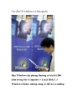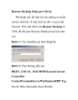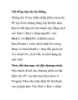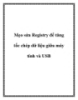YOMEDIA

ADSENSE
Thủ thuật regedit, tăng tốc lướt web zà system
143
lượt xem 18
download
lượt xem 18
download
 Download
Vui lòng tải xuống để xem tài liệu đầy đủ
Download
Vui lòng tải xuống để xem tài liệu đầy đủ
Thủ thuật regedit, tăng tốc lướt web zà system. Cùng tham khảo tài liệu để được hướng dẫn thực hiện các thao tác và nắm kiến thức về regedit, tăng tốc lướt web zà system.
AMBIENT/
Chủ đề:
Bình luận(0) Đăng nhập để gửi bình luận!
Nội dung Text: Thủ thuật regedit, tăng tốc lướt web zà system
- thủ thuật regedit, tăng tốc lướt web zà system 1. Start > Run > gõ regedit Tìm khóa HKEY_LOCAL_MACHINE\SYSTEM\CurrentControlSet\Servic es\Tcpip\Parameters trong khung bên phải click phải chọn New>Dword Value tạo các khóa sau : DefaultTTL thiết lập giá trị mặc định cho nó là 80 EnablePMTUBHDetect = 0 EnablePMTUDiscovery = 1 GlobalMaxTcpWindowSize = 372300 TcpMaxDupAcks = 2 SackOpts = 1 Tcp1323Opts = 1 TcpWindowSize = 372300 Tiếp tục tìm đến khóa HKEY_LOCAL_MACHINE\SYSTEM\CurrentControlSet\Servic es\Dnscache\Parameters Trong phần bên phải các bạn tạo các khóa DWORD Value cho các giá trị sau (nếu các giá trị này không có) : CacheHashTableBucketSize DWORD Value là 00000001 CacheHashTableSize DWORD Value là 00000180 MaxCacheEntryTtlLimit DWORD Value là 0000fa00 MaxSOACacheEntryTtlLimit DWORD Value là 0000012d Sau đó khởi động lại máy tính 2. Vào Start - Run gõ gpedit.msc nhấn phím Enter . Vào Local Computer Policy - Administrative templates chọn Network Vào tiếp QoS Packet Scheduler chọn Limit reservable banthwidth0 (trong khung bên phải) nhấn chuột phải vào khóa này và chọn Properties . Chọn mục Enable , trong phần Bandwidth bạn thiết lập nó là 0% . Nhấn OK - Ngoài ra các bác cũng cần chỉnh một số thứ sau cho máy chạy nhanh và ít bị lỗi hơn: 1. Việc cải thiện hoạt động của bộ nhớ có thể làm được một cách đơn giản bằng cách ngăn không cho hệ thống dùng ổ đĩa cứng làm bộ nhớ đệm . Cách này thực sự bổ ích nếu hệ thống có từ 256 MB bộ nhớ trở lên . Mở Registry Editor tìm khoá sau HKEY_LOCAL_MACHINE\System\CurrentControlSet\Contro l\SessionManager\Memory Management Tạo hoặc thay đổi (nếu có) cho hai khoá sau : DisablePagingExecutive (DWORD Value) và thiết lập nó thành 1 LargeSystemChache (DWORD Value) và thiết lập cho nó thành 1 Nếu khi truy cập internet bạn thường bị lỗi màn hình xanh thì hãy làm như sau để khắc phục : Bạn vào Start - Run gõ services.msc nhấn phím Enter . Tìm dịch vụ mang tên là Remote procedure call (RPC) chọn dịch vụ này tiếp tục bạn chọn Recovery và chuyển đổi từ Restart the Computer thành Take no action. Nhấn Ok . Khởi động lại máy tính . Bấm chuột phải vào My computer , sau đó chọn Properties . Chọn Advanced tab , sau đó
- bấm vào nút Setting của tuỳ chọn Start-up and Recovery . Sau đó bạn bỏ tuỳ chon Automatically Restart , rồi bấm OK . Máy bạn sẽ không bao giờ tự động Restart lại nữa . Bấm chuột phải vào My computer , sau đó chọn Properties . Chọn Advanced tab , sau đó bấm vào nút Setting của tuỳ chọn Start-up and Recovery . Tại tab Write debugging information sau đó chọn (none) , rồi bấm OK hai lần . 7. Bạn có một CPU P4 mạnh với 512KB L2 Cache ? Bạn đang sử dụng Win2K , WinNT hay là WinXP ? Trong thực tế thì CPU của bạn chỉ đang sử dụng 50% dung lượng cache L2 của nó thôi ! Bởi vì các hệ điều hành nói trên mặc định Cache L2 của CPU là 256 KB . Vậy bạn hãy làm theo hướng dẩn sau để CPU của mình sử dụng hết bộ nhớ của nó .Bạn mở Registry Editor bạn tìm đến khóa sau HKEY_LOCAL_MACHINE\SYSTEM\CurrentControlSet\Contro l\Session Manager\Memory Management Bạn tìm khóa mang tên là SecondLevelDataCache (DWORD Value) và thiết lập cho nó là 512 8. Dịch vụ trên hệ điều hành Windows XP là những chương trình được chạy khi máy tính của bạn được bắt đầu , nó là những chương trình họat động “âm thầm” trên máy tính của bạn . Vấn đề đặt ra cho chúng ta là dịch vụ nào ta nên tắt dịch vụ nào ta nên kích họat . Thủ thuật sau sẽ giúp bạn tắt những dịch vụ không cần thiết trên hệ điều hành Windows XP mục đích nhằm tăng tốc cho máy tính của bạn Windows Registry Editor Version 5.00 ; Tat nhung dich vu (Service) khong can thiet tren Windows XP ; Ngoai ra ban co the thay doi cac gia tri sau : ; 00000002 = Automatic ; 00000003 = Manual ; 00000004 = Disabled ;Alerter (svchost.exe) [HKEY_LOCAL_MACHINE\SYSTEM\CurrentControlSet\Servic es\Alerter] "Start"=dword:00000004 ;ClipBook (clipsrv.exe) [HKEY_LOCAL_MACHINE\SYSTEM\CurrentControlSet\Servic es\ClipSrv] "Start"=dword:00000004 ;Computer Browser (svchost.exe) [HKEY_LOCAL_MACHINE\SYSTEM\CurrentControlSet\Servic es\Browser] "Start"=dword:00000004 ;Distributed Link Tracking Client (svchost.exe) [HKEY_LOCAL_MACHINE\SYSTEM\CurrentControlSet\Servic es\TrkWks] "Start"=dword:00000004 ;Error Reporting (svchost.exe) [HKEY_LOCAL_MACHINE\SYSTEM\CurrentControlSet\Servic es\ERSvc] "Start"=dword:00000004 ;Indexing (cisvc.exe) [HKEY_LOCAL_MACHINE\SYSTEM\CurrentControlSet\Servic es\cisvc] "Start"=dword:00000004 ;Messenger (services.exe)
- [HKEY_LOCAL_MACHINE\SYSTEM\CurrentControlSet\Servic es\Messenger] "Start"=dword:00000004 ;Net Logon (lsass.exe) [HKEY_LOCAL_MACHINE\SYSTEM\CurrentControlSet\Servic es\Netlogon] "Start"=dword:00000004 ;NetMeeting Remote Desktop Sharing (mnmsrvc.exe) [HKEY_LOCAL_MACHINE\SYSTEM\CurrentControlSet\Servic es\mnmsrvc] "Start"=dword:00000004 ;Network Provisioning (svchost.exe) [HKEY_LOCAL_MACHINE\SYSTEM\CurrentControlSet\Servic es\xmlprov] "Start"=dword:00000004 ;Performance Logs & Alerts (smlogsvc.exe) [HKEY_LOCAL_MACHINE\SYSTEM\CurrentControlSet\Servic es\SysmonLog] "Start"=dword:00000004 ;Portable Media ****** Number Service (svchost.exe) [HKEY_LOCAL_MACHINE\SYSTEM\CurrentControlSet\Servic es\WmdmPmSN] "Start"=dword:00000004 ;QoS RSVP (rsvp.exe) [HKEY_LOCAL_MACHINE\SYSTEM\CurrentControlSet\Servic es\RSVP] "Start"=dword:00000004 ;Remote Access Auto Connection Manager (svchost.exe) [HKEY_LOCAL_MACHIN E\SYSTEM\CurrentControlSet\Servic es\RasAuto] "Start"=dword:00000004 ;Remote Desktop Help Session Manager (sessmgr.exe) [HKEY_LOCAL_MACHINE\SYSTEM\CurrentControlSet\Servic es\RDSessMgr] "Start"=dword:00000004 ;Remote Registry (svchost.exe) [HKEY_LOCAL_MACHINE\SYSTEM\CurrentControlSet\Servic es\RemoteRegistry] "Start"=dword:00000004 ;Routing and Remote Access (svchost.exe) [HKEY_LOCAL_MACHINE\SYSTEM\CurrentControlSet\Servic es\RemoteAccess] "Start"=dword:00000004 ;Secondary Log-on (svchost.exe) [HKEY_LOCAL_MACHINE\SYSTEM\CurrentControlSet\Servic es\seclogon] "Start"=dword:00000004 ;Security Center (svchost.exe) [HKEY_LOCAL_MACHINE\SYSTEM\CurrentControlSet\Servic es\wscsvc] "Start"=dword:00000004 Lại mới vọc được 1 thủ thuật trên net mời các bạn xem wa thử zùng được hok,nhưng chắc chắn là júp máy chạy nhanh hơn ^^! Thông thường cứ vài ba tháng, tuỳ theo mức độ sử dụng máy nhiều hay ít, bạn nên làm mới Registry lại như sau:
- Bạn vào Start --> Shut down , chọn Restart in MS-Mode rồi nhấn Enter. Bạn sẽ có một màn hình đen và sẽ hiện ra: C:\Windows > . Bạn viết CD.. rồi nhấn Enter để đổi qua C:\> . ở đây bạn viết SMARTDRV , có hiện ra như sau C:\>SMARTDRV và nhấn Enter. Xong rồi viết tiếp C:\>SCANREG /FIX và nhấn Enter. Chờ khoảng vài ba phút để Haddisk-Buffer được làm mới (refresh) trở lại, nhấn Enter Màn hình đen hiện lên với C:/>. Bạn bấm tiếp vào sau EXIT rồi nhấn Enter. Bây giờ PC của bạn sẽ khởi động và làm việc tiếp tục như bình thường chắc chắn sẽ nhanh hơn trước. Chú ý: Thủ thuật chỉ ứng dụng đối với các hệ điều hành hỗ trợ khởi động ở chế độ MS- Mode.

Thêm tài liệu vào bộ sưu tập có sẵn:

Báo xấu

LAVA
AANETWORK
TRỢ GIÚP
HỖ TRỢ KHÁCH HÀNG
Chịu trách nhiệm nội dung:
Nguyễn Công Hà - Giám đốc Công ty TNHH TÀI LIỆU TRỰC TUYẾN VI NA
LIÊN HỆ
Địa chỉ: P402, 54A Nơ Trang Long, Phường 14, Q.Bình Thạnh, TP.HCM
Hotline: 093 303 0098
Email: support@tailieu.vn